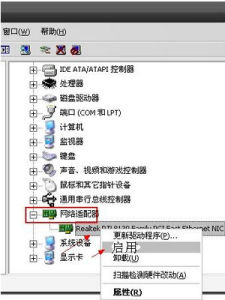 1
1主要原因
通常,如果存在下列情況之一,您將收到錯誤769的信息:
1.網路電纜已斷開。
2.數據機已禁用。
3.數據機驅動程式已損壞。
4.計算機上正在運行間諜軟體,它妨礙了連線。
5.Winsock需要得到修復。
6.第三方防火牆軟體阻止了連線。
7.還有可能是網卡鬆動了,重新插下網卡就可以了。
錯誤769的信息
通常,如果存在下列情況之一,您將收到錯誤769的信息:
1.網路電纜已斷開。
2.數據機已禁用。
3.數據機驅動程式已損壞。
4.計算機上正在運行間諜軟體,它妨礙了連線。,
5.Winsock需要得到修復。
6.第三方防火牆軟體阻止了連線。
7.還有可能是網卡鬆動了,重新叉下網卡就可以了
解決方案:
要查找問題的原因,請按照下列步驟操作。
步驟1:確保網路電纜已連線
確保網路電纜分別連線到計算機和數據機。如果您的計算機連線到集線器或路由器,請確保將集線器或路由器連線到數據機的電纜已連線。
步驟2:確保網路適配器已啟用
1.單擊“開始”,單擊“運行”,鍵入ncpa.cpl,然後單擊“確定”。
2.右鍵單擊“本地連線”圖示。單擊“啟用”(如果該選項可用)。
步驟3:重置數據機
1.將從計算機到數據機的電纜下線。
2.關閉數據機。如果數據機沒有電源開關,請切斷數據機的電源。
3.等待兩分鐘。
4.打開數據機,然後連線從計算機到數據機的電纜。
步驟4:使用設備管理器,先卸載、然後重新安裝數據機和驅動程式
在按照這些步驟操作之前,您可能必須從硬體製造商那裡下載網路適配器的最新驅動程式。1.單擊“開始”,單擊“運行”,鍵入sysdm.cpl,然後單擊“確定”。
2.單擊“硬體”選項卡,單擊“設備管理器”,然後找到“網路適配器”。
3.展開“網路適配器”,然後右鍵單擊網路適配器的圖示。
4.單擊“卸載”,然後單擊“確定”。在提示您刪除與此設備相關聯的檔案的對話框中,單擊“是”。
5.重新啟動計算機。或者,單擊“操作”,然後單擊“掃描檢測硬體改動”。
6.如果Windows找到設備但是沒有識別它,您必須為網路適配器安裝最新的驅動程式。
步驟5:創建新的DSL或電纜連線
1.單擊“開始”,單擊“運行”,鍵入ncpa.cpl,然後單擊“確定”。
2.單擊“網路任務”下的“創建一個新的連線”。當嚮導啟動後,單擊“下一步”。
3.單擊“連線到Internet”,然後單擊“下一步”。
4.單擊“手動設定我的連線”,然後單擊“下一步”。
5.選擇“用要求用戶名和密碼的寬頻連線來連線”,然後單擊“下一步”。
6.執行其餘的步驟。使用Internet服務提供商(ISP)提供的連線信息完成該嚮導。
注意:您可能必須使用您的ISP提供的軟體才能創建新的連線。
步驟6:修復Winsock和TCP/IP
1.單擊“開始”,單擊“運行”,鍵入netshwinsockreset,然後按Enter鍵。
2.當命令提示符視窗閃爍時,請重新啟動計算機。
步驟7:臨時卸載第三方防火牆
某些第三方防火牆軟體(如ZoneAlarm和NortonPersonal防火牆)在運行WindowsXPSP2的計算機上可能導致Internet連線問題。您可能必須臨時卸載這些程式以測試計算機。要進行測試,僅禁用這些程式是不夠的。請確保您有CD或安裝檔案以便可以稍後重新安裝這些程式。如果問題是由這些程式導致的,則您可能必須與該程式的供應商聯繫,以獲得關於設定該程式的幫助。
注意:在刪除第三方防火牆程式之前,您可能要驗證啟用了WindowsXP防火牆。
注意
在刪除第三方防火牆程式之前,您[2]可能要驗證啟用了WindowsXP防火牆。

